投影屏幕在win7系统中不可或缺众所周知,投屏功能在现代生活中扮演着重要的角色。然而,对于使用win7系统的用户来说,设置投屏功能可能存在疑问。为此,php小编百草专门准备了本篇文章,将详细介绍在win7系统中设置投屏功能的简单步骤。以下内容将引导您通过操作,轻松将您的电脑屏幕投射到更大的显示设备上。

解决方法:
1. 首先、打开“控制面板”界面。点击进入“网络和internet”设置。
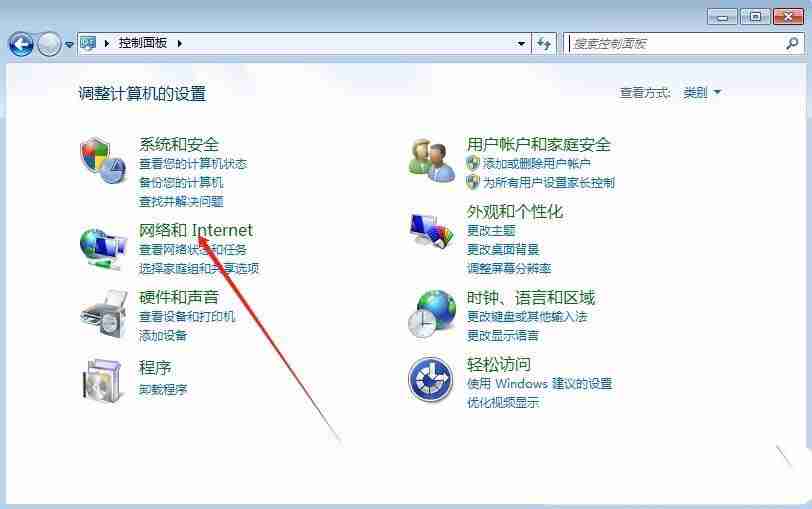
2、接着,继续点击打开“网络和共享中心”设置。
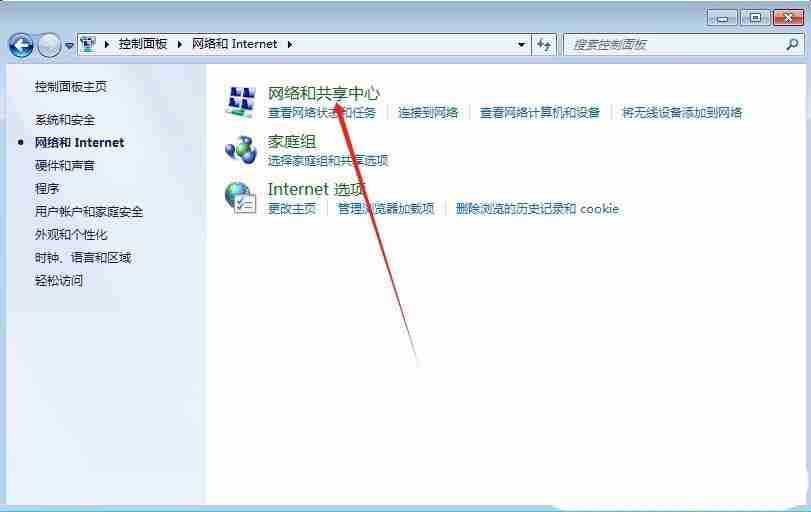
3、然后,在”查看活动网络“中,找到并点击下方的“公用网络”。
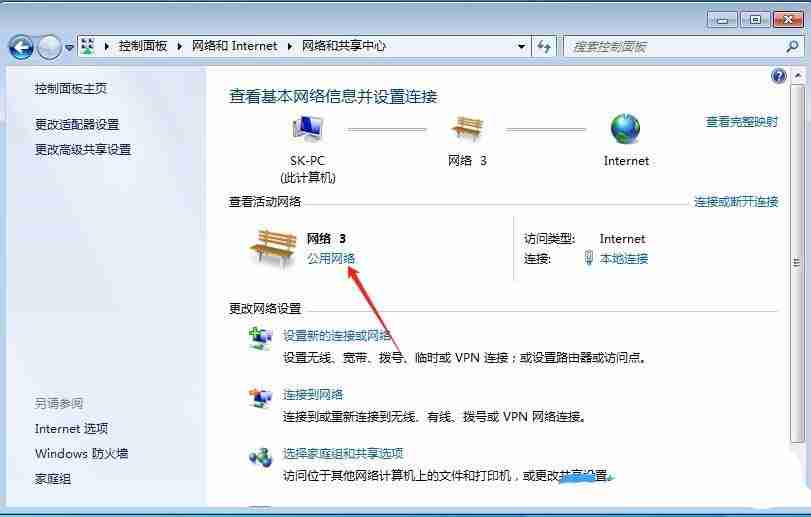
4、随后,在弹出的窗口中,选择“家庭网络”设置。
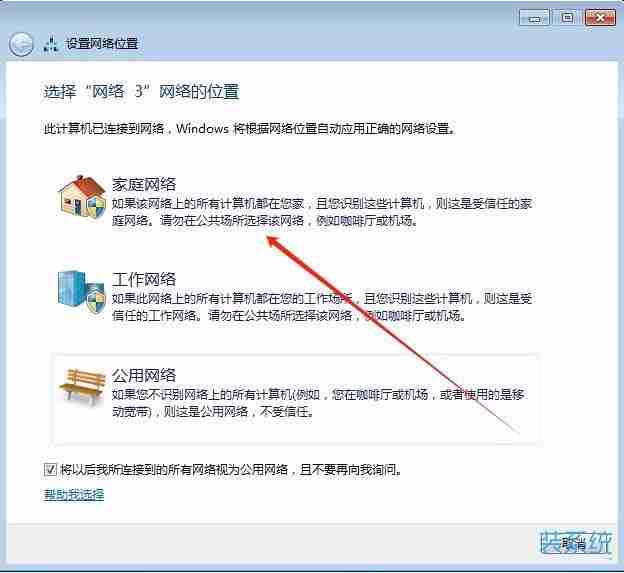
5、最后,打开”Windows Media Player“,点击功能栏中的“媒体流”,勾选”允许远程控制我的播放器“和”自动允许设备播放我的媒体“的两个选项即可投屏了。
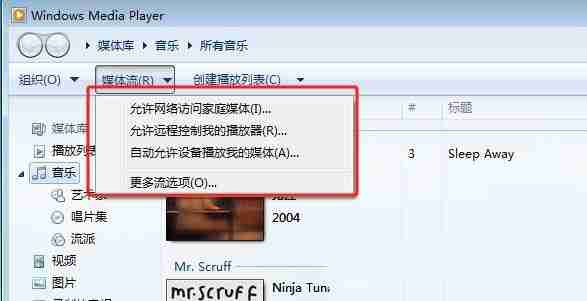
注:在进行投屏之前,确保电视或投影仪已正确连接到电脑,并且二者的兼容性和驱动程序都已正确安装和配置。此外,确保电脑和电视或投影仪处于同一网络中,以确保投屏的顺利进行。
调整投屏设置(可选)
在“设备和打印机”窗口中,右键点击您的投屏设备,然后选择“属性”。
在“属性”窗口中,您可以调整以下设置:
停止投屏
要停止投屏,右键点击“任务栏”中的 Miracast 图标。
选择“断开连接”。
以上就是Win7电脑如何实现投屏? win7投屏到电视投影仪等设备的技巧的详细内容,更多请关注php中文网其它相关文章!

Windows激活工具是正版认证的激活工具,永久激活,一键解决windows许可证即将过期。可激活win7系统、win8.1系统、win10系统、win11系统。下载后先看完视频激活教程,再进行操作,100%激活成功。




Copyright 2014-2025 https://www.php.cn/ All Rights Reserved | php.cn | 湘ICP备2023035733号